Въведение
Използването на Send Anywhere за прехвърляне на файлове може да бъде изключително удобно решение за моменти, когато трябва да изпратите снимки, документи или други файлове между устройства. Въпреки това, може да възникнат проблеми, когато файловете не се появяват на очакваното място на вашия Android телефон. Този блог има за цел да ви помогне да отстраните тези проблеми, като гарантира, че винаги можете да намерите прехвърлените файлове бързо и ефективно.
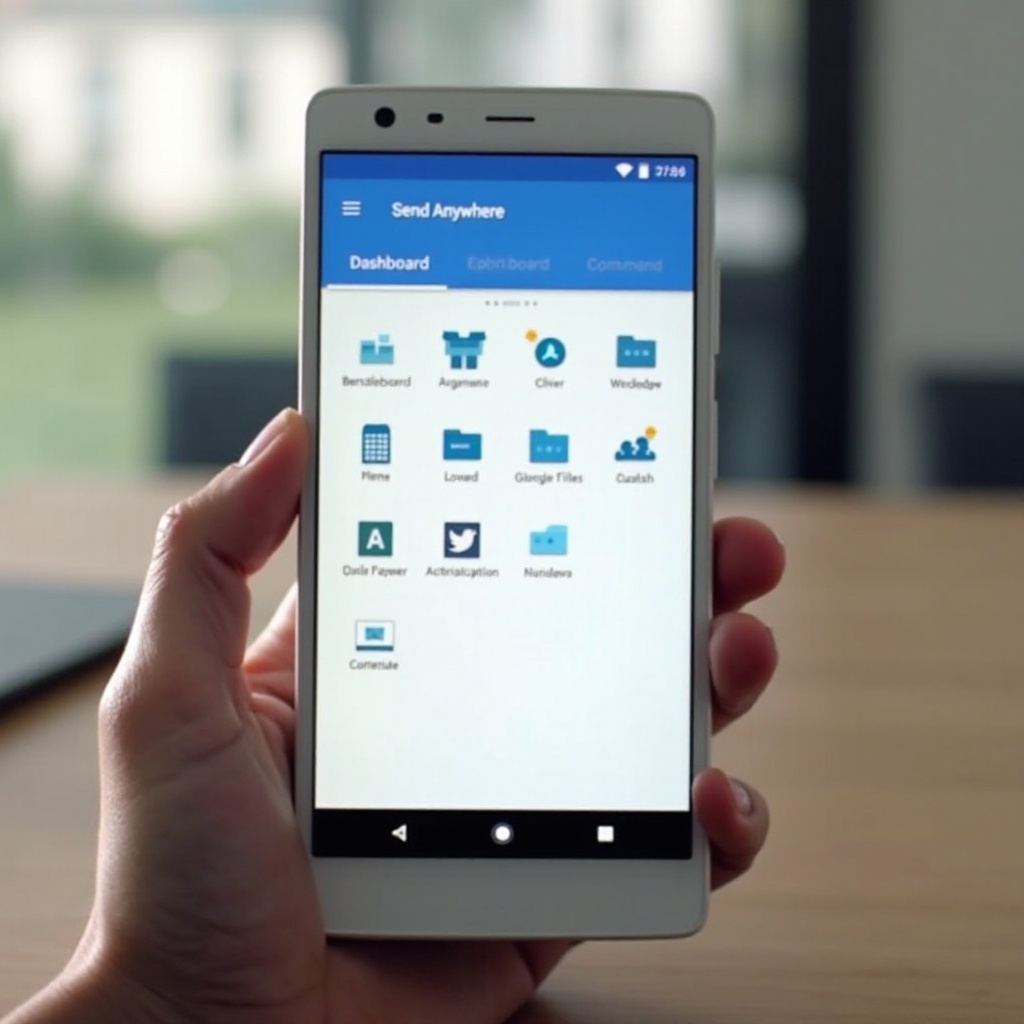
Разбиране на Send Anywhere и съхранението на файлове
Send Anywhere е широко използвано приложение за споделяне на файлове, което позволява на потребителите да прехвърлят файлове между различни устройства, без да са необходими кабели за данни или облачно съхранение. Когато получавате файлове, изпратени чрез Send Anywhere на Android телефон, разбирането на начина, по който приложението обработва тези файлове, може да помогне в намирането им.
Когато получавате файл чрез Send Anywhere, приложението обикновено съхранява тези файлове във вътрешната памет на устройството или в определена папка в приложението. Обикновено настройките по подразбиране определят, че файловете се съхраняват в папката ‘Send Anywhere’, която се намира във вътрешния директорията за съхранение. Знанието къде Send Anywhere съхранява файловете може да помогне да ги намерите по-бързо.
Също така е важно да разбирате типовете файлове и техните разширения. Обикновено снимките и видео клиповете се запазват във форматът, в който са били изпратени, като JPEG или MP4, докато документите остават в съответните си формати като PDF или DOCX. След като разберете тази основна структура, става по-лесно да определите къде може да са изчезнали вашите файлове, ако не ги откриете веднага.
Начални проверки за прехвърлени файлове
Преди да преминете към по-сложни стъпки за отстраняване на проблеми, винаги е разумно да започнете с някои основни проверки. Ето няколко начални стъпки, за да се уверите, че файловете са успешно прехвърлени и съхранени на вашето устройство:
-
Проверете статуса на прехвърлянето: Отворете Send Anywhere и проверете историята на прехвърлянията, за да потвърдите дали прехвърлянето е завършено успешно. Ако има неуспешни прехвърляния или незавършен статус, може би ще е необходимо да повторите прехвърлянето на файла.
-
Потвърдете типа и размера на файла: Понякога типове файлове или размери могат да повлияят на тяхната видимост. Големите файлове може да изискват допълнително време за съхранение, а специфични формати може да не се появят веднага във вашите галерии с медии или в преглед на документи.
-
Използвайте вътрешния преглед на Send Anywhere: Send Anywhere има вътрешен прегледач, който може да показва файловете веднага след като се получат. Проверете тук, за да видите дали файловете се появяват. Ако се появят, проблемът може да бъде във вашето обичайно приложение за управление на файлове.
Навигиране в Мениджъра на файлове и папките за изтегляне
След като се уверите, че файловете са успешно прехвърлени, следващата стъпка включва навигирането из телефона ви, за да намерите прехвърлените елементи. Използването на различни мениджъри на файлове може значително да подобри ефективността ви при намиране на файлове.
Използване на вградения мениджър на файлове
Повечето Android телефони идват предварително инсталирани с вграден мениджър на файлове като “Files” или “My Files.” За да намерите прехвърлените файлове, използвайки вграден мениджър на файлове:
-
Отворете приложението Мениджър на файлове: Намерете и отворете вградения мениджър на файлове на вашето устройство.
-
Навигирайте до вътрешна памет: В мениджъра на файлове отидете до директорията за вътрешно съхранение. Тук често ще намерите папка на име ‘Send Anywhere.’
-
Проверете папката за изтегляния: Ако файловете не са в папката ‘Send Anywhere,’ те може да са съхранени в папката по подразбиране ‘Downloads.’ Проверете тук след това.
Достъп до Google файлове
Google Files е още една отлична алтернатива за управление на файлове на Android устройства. Интерфейсът му е удобен за потребителя и предлага мощна функция за търсене.
-
Отворете Google Files: Стартирайте приложението Google Files на вашето Android устройство.
-
Използвайте функцията за търсене: Въведете ‘Send Anywhere’ в лентата за търсене за бързо намиране на папката, съдържаща прехвърлените файлове.
-
Подробна навигация: Ако търсенето не помогне, ръчно навигирайте през раздела ‘Browse,’ проверявайки вътрешната памет или папката ‘Downloads’ за необходимите файлове.
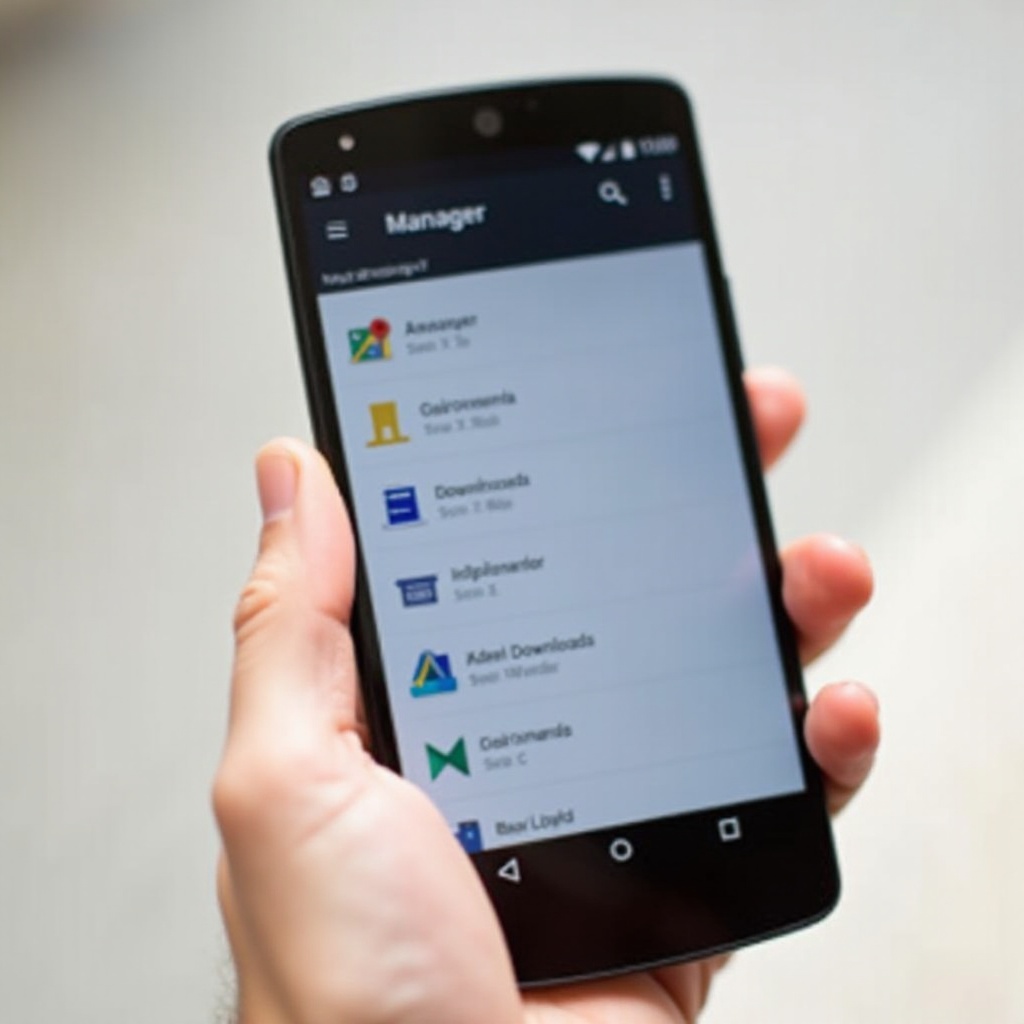
Чести проблеми и техните решения
Независимо от следването на горепосочените стъпки, може все пак да срещнете проблеми с намирането на файловете. Ето някои чести проблеми и техните потенциални решения:
Проблеми с разрешенията
Разрешенията са честа пречка. Send Anywhere изисква специфични разрешения за съхранение на файлове. Ако тези разрешения са били отказани, приложението може да не успее да съхрани файловете правилно.
- Навигирайте до настройките: Отидете в менюто с настройки на устройството ви.
- Достъп до разрешения за приложения: Изберете ‘Приложения,’ намерете ‘Send Anywhere,’ след това навигирайте до ‘Разрешения.’
- Отдайте необходимите разрешения: Уверете се, че приложението има нужните разрешения, като достъп до съхранение, за съхранение на файлове.
Проблеми с дисковото пространство
Ограниченото пространство за съхранение може да предизвика проблеми със съхранението на файлове.
- Проверете дисковото пространство: Отидете на ‘Настройки’ и намерете ‘Съхранение,’ за да видите колко свободно място имате.
- Освободете пространство: Изтрийте ненужни файлове или приложения, за да освободите място за новите прехвърляния.
Грешки специфични за приложението
Проблеми с приложението също могат да причинят проблеми.
- Изчистете кеша: Навигирайте до ‘Настройки’ > ‘Приложения’ > ‘Send Anywhere’ > ‘Съхранение,’ и изчистете кеша.
- Актуализиране или преинсталиране: Уверете се, че приложението е актуализирано до най-новата версия от Google Play Store или го преинсталирайте за нов старт.

Разширени техники за отстраняване на проблеми
Ако нищо друго не помогне, могат да се опитат някои разширени стъпки:
- Използвайте алтернативни мениджъри на файлове: Приложения като “ES File Explorer” или “Solid Explorer” предлагат разширени функционалности за търсене и организиране на файлове.
- Свържете се с компютър: Понякога използването на USB връзка за свързване на телефона ви с компютър позволява по-лесна навигация и търсене на файлове.
- Проверете за системни актуализации: Понякога остаряла система може да причини проблеми с съвместимостта. Уверете се, че вашата Android OS е актуализирана.
Заключение
Намирането на файлове, използвайки Send Anywhere на вашия Android телефон, може да бъде лесно, ако разбирате основните методи за съхранение и навигация на файлове. Чрез провеждането на начални проверки, ефективно използване на мениджърите на файлове и адресиране на често срещаните проблеми, можете да се уверите, че вашите прехвърлени файлове винаги са лесни за намиране. С малко практика ще можете да отстраните тези проблеми бързо, осигурявайки гладък процес за прехвърляне на файлове.
Често задавани въпроси
Защо не мога да намеря файловете си дори след успешно прехвърляне?
Проблеми като настройки за разрешения, грешки при прехвърлянето и ограничения на пространството за съхранение могат да причинят проблеми. Уверете се, че прехвърлянето е завършило и че са предоставени подходящи разрешения за Send Anywhere.
Как мога да променя местоположението за изтегляне по подразбиране в Send Anywhere?
Отворете настройките на Send Anywhere, навигирайте до ‘Получаване’ и персонализирайте пътя за изтегляне по подразбиране до желаната от вас папка във вътрешната памет или SD картата.
Какво да направя, ако файловете не се появяват в моя File Manager?
Опитайте се да използвате различен файлов мениджър, уверете се, че са предоставени всички необходими разрешения и проверете за проблеми с пространството за съхранение. Преключването на телефона ви с компютър също може да помогне за откриването на тези файлове.

